Solución eco, Ajuste automático, Pantalla – Samsung 750 User Manual
Page 75
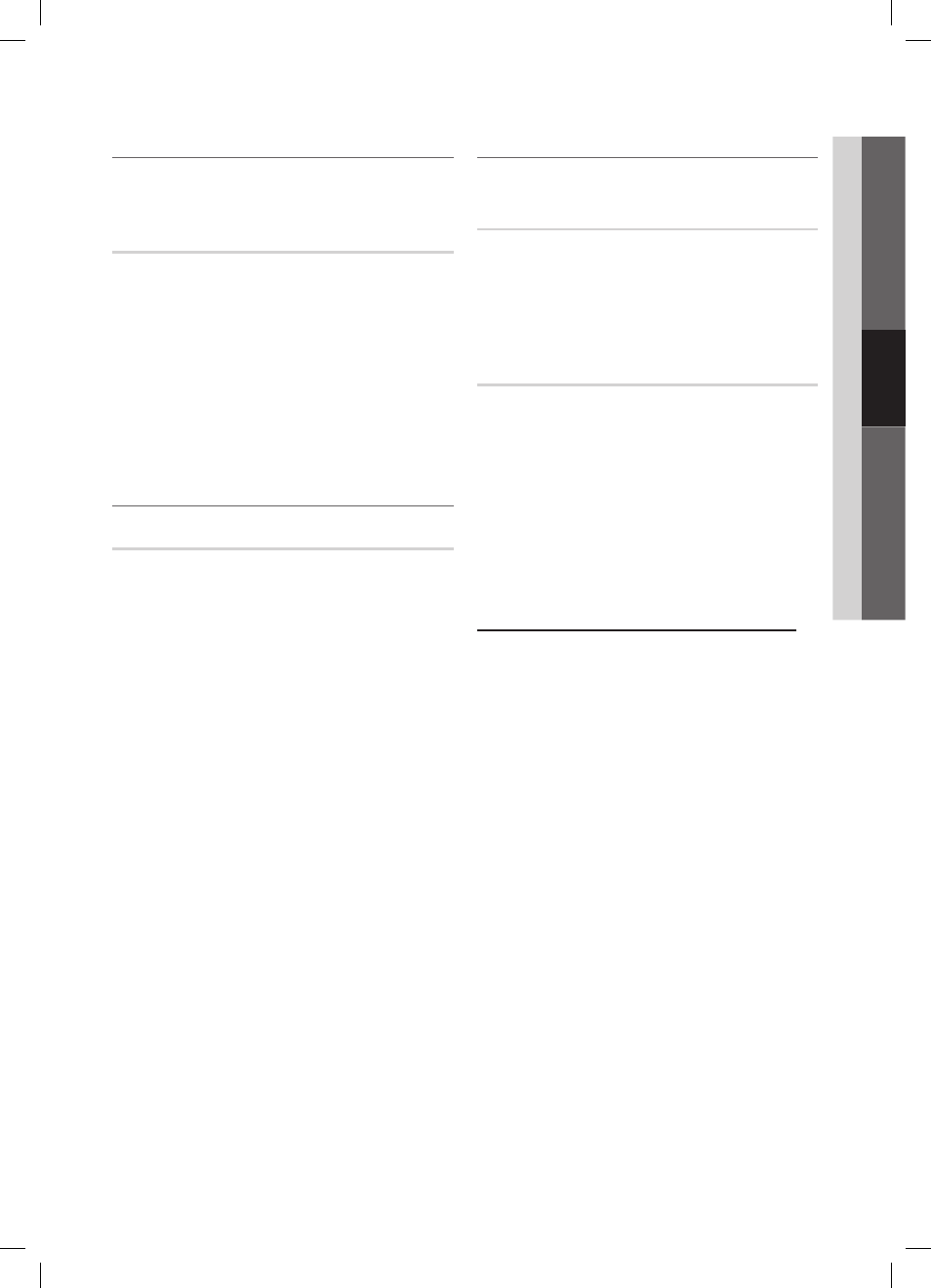
15
Español
15
03
Funciones básicas
Ajuste de la configuración de la imagen
¦
MENU
O
m → Imagen → Luz de fondo →
ENTER
E
Luz de fondo / Contraste / Brillo /
Definición / Color / Tinte (V/R)
El televisor tiene diferentes opciones de configuración para
controlar la calidad de la imagen.
NOTA
✎
Cuando haga cambios en
x
Luz de fondo, Contraste,
Brillo, Definición, Color o G/R (V/R), la OSD
también se ajustará.
En el modo PC, sólo se pueden realizar cambios en
x
las opciones Luz de fondo, Contraste y Brillo.
La configuración de cada dispositivo externo
x
conectado al televisor se puede ajustar y guardar.
Si se disminuye el brillo de la imagen se reduce el
x
consumo de energía.
Soluciones económicas
¦
Solución Eco
MENU
O
m → Imagen → Solución Eco →
ENTER
E
Ahorro energía (Apagado / Bajo / Medio / Alto /
■
Imag. desact. / Auto): De este modo se ajusta el brillo
del televisor, lo cual reduce el consumo de energía. Si
se selecciona Imag. desact., la pantalla se apaga, pero
se oye el sonido. Pulse cualquier botón para volver a
encender la pantalla.
Sensor Eco (Apagado / Encendido)
■
: Para mejorar
el ahorro de energía, la configuración de la imagen
se adapta automáticamente a la iluminación de la
habitación.
Si se ajusta la
✎
Luz de fondo, el Sensor Eco se
debe establecer como Apagado.
Luz de fondo mín: Cuando Sensor Eco está
configurado como Encendido, el brillo mínimo de la
pantalla se puede ajustar manualmente.
Si el
✎
Sensor Eco está configurado como
Encendido, el brillo de la pantalla puede cambiar
(ligeramente más oscuro en la mayoría de los
casos) según la intensidad de la iluminación del
entorno.
Espera sin señal (Apagado / 15 min. / 30 min. /
■
60 min.): Establece la rapidez con la que el televisor
cambia al modo de espera, si no se recibe imagen
alguna.
Deshabilitado cuando el PC está en el modo de
✎
ahorro de energía.
Ajuste del televisor con el ordenador
¦
Defina la fuente de entrada al PC.
Ajuste Automático
t
MENU
O
m → Imagen → Ajuste Automático →
ENTER
E
Ajuste automáticamente los valores y las posiciones de la
frecuencia y afine la configuración.
No disponible en las conexiones a través del cable
✎
HDMI/DVI.
Pantalla
Grueso / Fino
■
: Elimina o reduce el ruido de la imagen.
Si el ruido no desaparece sólo con la sintonización
fina, realice los ajustes de frecuencia hasta el máximo
(Grueso) y vuelva a realizar la sintonización fina.
Después de reducir el ruido, vuelva a ajustar la imagen
para que quede alineada en el centro de la pantalla.
Posición
■
: Ajuste la posición de la pantalla del PC si no
se acopla a la pantalla del TV. Pulse los botones
▲ o ▼
para ajustar la posición vertical. Pulse los botones
◄ o
► para ajustar la posición horizontal.
Reiniciar Imagen
■
: Restablece la configuración
predeterminada de la imagen.
Uso del televisor como una pantalla de ordenador (PC)
Configuración del software del PC (basado en Windows XP)
Según la versión de Windows y la tarjeta de vídeo, las
pantallas reales del PC pueden ser diferentes, pero se
aplicará casi siempre la misma información de configuración
básica. (En caso contrario, póngase en contacto con el
fabricante del ordenador o con el distribuidor de Samsung.)
1. Haga clic en “Panel de control” en el menú de inicio de
Windows.
2. Haga clic en “Apariencia y temas” en la ventana “Panel
de control” y aparecerá un cuadro de diálogo.
3. Haga clic en “Pantalla” y aparecerá una cuadro de
diálogo sobre la pantalla.
4. Vaya a la pestaña “Configuración” en el cuadro de
diálogo.
Configuración correcta del tamaño (resolución)
y
[Óptima: 1920 x 1080 píxeles]
Si existe una opción de frecuencia vertical en el cuadro
y
de diálogo de configuración de la pantalla, el valor
correcto es “60” o “60 Hz”. Si no, haga clic en “Aceptar”
y salga del cuadro de diálogo.
BN68-02584A-SPA.indd 15
2010-08-31 �� 9:24:43
